Kan du importere .wmv-filer til iMovie på Mac? Svaret er nei. WMV er et proprietært Windows-filformat. Men, iMovie er en videoredigerer utviklet av Apple.
Hvilket format bruker iMovie så? Hvis du vil importere WMV til iMovie, må du konvertere en video fra WMV til MPEG-4, MPEG-2, MOV, AVCHD, DV og HDV. Det er nøkkelpunktet for å konvertere Windows Movie Maker-filer til iMovie. Derfor, hvis du vil spille av og redigere iMovie-filer på Windows, må du bedre konvertere iMovie til WMV-format.
Heldigvis kan du få detaljerte trinn for å importere WMV-filer til iMovie og konvertere iMovie til Windows Media Player. Bare følg denne WMV iMovie-opplæringen for å få mer informasjon.
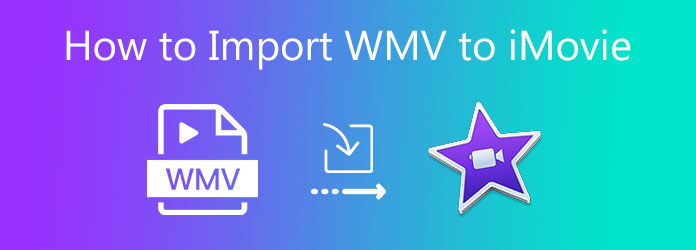
Hvis du vil importere flere WMV-videoer til iMovie, kan du ta en titt på det AnyMP4 Video Converter Ultimate. WMV til iMovie-omformeren kan konvertere og importere WMV til iMovie på batch og Mac. 70x akselererende teknologi kan øke hastigheten på hele iMovie-konverteringen effektivt. Videre kan du redigere, komprimere og forbedre WMV-video før du enkelt importerer den til iMovie på Mac.
Sikker nedlasting
Sikker nedlasting
Trinn 1. Gratis nedlasting, installer og start AnyMP4 Video Converter Ultimate. Klikk Legg til fil og importer WMV-videoen din.

Trinn 2. Fold ut Konverter alle til liste. Bla gjennom og angi et videoformat for iMovie-redigering.

Trinn 3. Klikk Konverter alle for å konvertere WMV-videoen til iMovie. Senere kan du importere de konverterte WMV-filene til iMovie.

AnyMP4 Gratis Online Video Converter er din gratis WMV-videokonverterer. Etter at du har installert bæreraketten, kan du konvertere en WMV-video til iMovie online gratis. Det er ingen maksimal filstørrelsesgrense. Dermed kan du konvertere store WMV til iMovie-filer gratis hele tiden.
I noen tilfeller må du konvertere iMovie-prosjekter til Windows Media Player. Fordi noen iMovie-filer ikke kan spilles av på Windows 10/8/7. I løpet av denne tiden kan du løpe AnyMP4 Video Converter Ultimate for å endre videoformatet på Windows- og Mac-datamaskinen.
Sikker nedlasting
Sikker nedlasting
Trinn 1. Start iMovie to WMV converter-programvaren etter installasjonen. Dra og slipp iMovie-videofilene dine inn i hovedgrensesnittet.

Trinn 2. Klikk på dannet ikonet og sett WMV som utgangsvideoformat. Eller du kan brette ut Konverter alle til listen øverst til høyre også.

Trinn 3. Klikk Lagre og endre banemappen om nødvendig. Til slutt klikker du Konverter alle for å konvertere iMovie-filer til Windows Media Player-format.

AnyMP4 Gratis Online Video Converter er i stand til å konvertere iMovie til WMV gratis online. Du kan også justere videooppløsning, kvalitet, bildefrekvens og bithastighet før du konverterer til WMV-format. Dette er en gratis online WMV til iMovie-omformer for både Windows- og Mac-brukere.
Hvordan konvertere WMV til iMovie online?
Gå til AnyMP4 Free Online Video Converter i nettleseren din. Klikk Legg til filer for å konvertere og installer bæreraketten først. Importer deretter WMV-videoen din til den online iMovie-omformeren. Velg utdataformat for iMovie. Til slutt klikker du Konverter for å begynne å konvertere WMV-filer til iMovie og andre videoredigerere.
Hvordan konvertere WMV til MP4?
Kjør AnyMP4 Video Converter Ultimate eller dets gratis online videokonverterer. Dra og slipp WMV-videoene dine i grensesnittet. Fra toppen Konverter alle til liste, still videoformatet som MP4. Du kan spesifisere videooppløsning og andre detaljer. Til slutt klikker du Konverter alle til konvertere WMV-video til MP4 på Mac og Windows.
Hvordan redigerer jeg en WMV-fil?
iMovie støtter ikke WMV-formatet. Hvis du vil redigere en. WMV-fil med iMovie, må du konvertere og importere WMV til iMovie vellykket. Eller du kan bruke andre WMV-kompatible videoredigerere.
Alt i alt kan du importere WMV til iMovie og omvendt på Windows og Mac. AnyMP4 Video Converter Ultimate støtter 500+ video- og lydformater. Dermed kan du også konvertere andre video- og lydfiler for iMovie-import.